Visualização da lista dos registros dos dados do conteúdo
A visualização da lista dos registros dos dados do conteúdo na janela principal exibe a lista dos registros dos dados do conteúdo gerenciada com o ScanSnap Home.
Use os botões de alternar o modo de visualização para a visualização da lista dos registros dos dados do conteúdo na barra de ferramentas no canto superior da janela principal, para alternar o modo de visualização entre os três tipos seguintes:
Lista do resumo
Exibe as miniaturas e as informações do conteúdo das imagens digitalizadas.
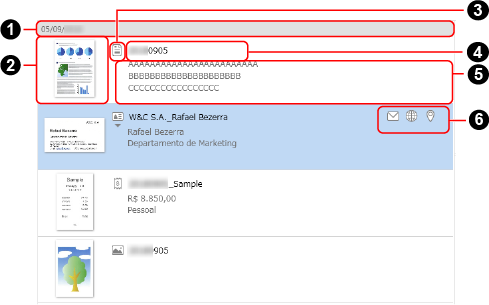
- Data (
 )
) Quando os registros dos dados do conteúdo são classificados por data, uma data para os registros dos dados do conteúdo classificados é exibida aqui.
Esta seção não aparece quando as lista é classificada por título.
- Miniatura (
 )
) Uma miniatura é exibida aqui.
A miniatura para a primeira página em uma imagem de várias páginas é exibida se o formato do arquivo da imagem for PDF ou JPEG.
- Ícone do tipo de documento (
 )
) O ícone do tipo de documento para um registro dos dados do conteúdo é exibido aqui.
Coloque o cursor do mouse sobre o ícone e clique em ▼ para exibir a lista do tipo de documento e alterar o tipo de documento.
 (Documentos)
(Documentos) (Cartões de visitas)
(Cartões de visitas) (Recibos)
(Recibos) (Fotos)
(Fotos)
DICAS-
Quando uma imagem digitalizada é salva em um formato PDF protegido por senha, o texto não pode ser reconhecido quando o tipo de documento é alterado. Por isso, as informações do conteúdo são exibidas sem nenhum valor.
- Título (
 )
) O título para o registro dos dados do conteúdo é exibido. Pode alterar o título, se desejar.
Quando o tipo de documento do registro dos dados do conteúdo é [Documentos], talvez apareça uma lista de sugestões do título quando clica no título.
- Informações do conteúdo (
 )
) As informações do conteúdo são exibidas aqui.
Dependendo do tipo de documento, são exibidas as informações seguintes.
Documentos
Resumo de três linhas
As primeiras três linhas a partir do início do texto na imagem que é reconhecido, não incluindo a data e o título, são exibidas.
Cartões de visitas
Nome, Departamento e Cargo
Recibos
Quantia, Tipo de imposto e Categoria
Fotos
Data da foto e Anotações
- Botões de função (
 )
) -

Quando o tipo de documento é [Cartões de visitas], isto é exibido se [E-mail] for especificado nas informações do conteúdo.
Quando clica neste ícone, um programa de e-mail que está especificado como o programa padrão é iniciado e o endereço de e-mail que é exibido em [E-mail] nas informações do conteúdo é definido como o destino.

Quando o tipo de documento é [Cartões de visitas], isto é exibido se [URL] for especificado nas informações do conteúdo.
Quando clica neste ícone, a página da web que está especificada em [URL] é exibida no navegador da Web padrão.

Quando o tipo de documento é [Cartões de visitas], isto é exibido se [Endereço] for especificado nas informações do conteúdo.
Quando este ícone é clicado o navegador da Web padrão é aberto, indicando que está especificado para [Endereço] no Google Maps.
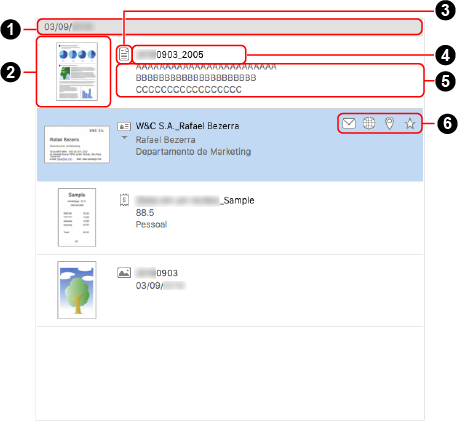
- Data (
 )
) Quando os registros dos dados do conteúdo são classificados por data, uma data para os registros dos dados do conteúdo classificados é exibida aqui.
Esta seção não aparece quando as lista é classificada por título.
- Miniatura (
 )
) Uma miniatura é exibida aqui.
A miniatura para a primeira página em uma imagem de várias páginas é exibida se o formato do arquivo da imagem for PDF ou JPEG.
- Ícone do tipo de documento (
 )
) O ícone do tipo de documento para um registro dos dados do conteúdo é exibido aqui.
Coloque o cursor do mouse sobre o ícone e clique em ▼ para exibir a lista do tipo de documento e alterar o tipo de documento.
 (Documentos)
(Documentos) (Cartões de visitas)
(Cartões de visitas) (Recibos)
(Recibos) (Fotos)
(Fotos)
DICAS-
Quando uma imagem digitalizada é salva em um formato PDF protegido por senha, o texto não pode ser reconhecido quando o tipo de documento é alterado. Por isso, as informações do conteúdo são exibidas sem nenhum valor.
- Título (
 )
) O título para o registro dos dados do conteúdo é exibido. Pode alterar o título, se desejar.
Quando o tipo de documento do registro dos dados do conteúdo é [Documentos], talvez apareça uma lista de sugestões do título quando clica no título.
- Informações do conteúdo (
 )
) As informações do conteúdo são exibidas aqui.
Dependendo do tipo de documento, são exibidas as informações seguintes.
Documentos
Resumo de três linhas
As primeiras três linhas a partir do início do texto na imagem que é reconhecido, não incluindo a data e o título, são exibidas.
Cartões de visitas
Nome, Departamento e Cargo
Recibos
Quantia, Tipo de imposto e Categoria
Fotos
Data da foto e Anotações
- Botões de função (
 )
) -
 /
/
Permite-lhe atribuir ou anular a atribuição de um registro dos dados do conteúdo como um favorito.

Quando o tipo de documento é [Cartões de visitas], isto é exibido se [E-mail] for especificado nas informações do conteúdo.
Quando clica neste ícone, um programa de e-mail que está especificado como o programa padrão é iniciado e o endereço de e-mail que é exibido em [E-mail] nas informações do conteúdo é definido como o destino.

Quando o tipo de documento é [Cartões de visitas], isto é exibido se [URL] for especificado nas informações do conteúdo.
Quando clica neste ícone, a página da web que está especificada em [URL] é exibida no navegador da Web padrão.

Quando o tipo de documento é [Cartões de visitas], isto é exibido se [Endereço] for especificado nas informações do conteúdo.
Quando este ícone é clicado o navegador da Web padrão é aberto, indicando que está especificado para [Endereço] no Mapa.
Lista de miniaturas
Exibe as miniaturas das imagens digitalizadas e os títulos dos registros dos dados do conteúdo.
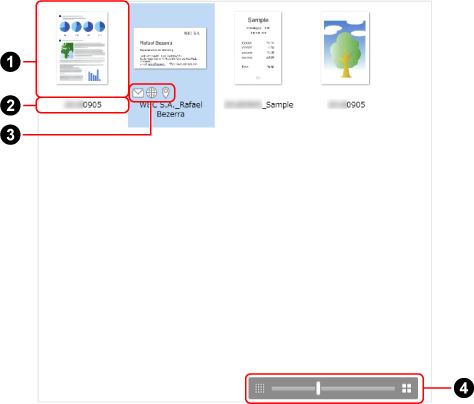
- Miniatura (
 )
) Uma miniatura é exibida aqui.
A miniatura para a primeira página em uma imagem de várias páginas é exibida se o formato do arquivo da imagem for PDF ou JPEG.
- Título (
 )
) O título para o registro dos dados do conteúdo é exibido.
- Botões de função (
 )
) -

Quando o tipo de documento é [Cartões de visitas], isto é exibido se [E-mail] for especificado nas informações do conteúdo.
Quando clica neste ícone, um programa de e-mail que está especificado como o programa padrão é iniciado e o endereço de e-mail que é exibido em [E-mail] nas informações do conteúdo é definido como o destino.

Quando o tipo de documento é [Cartões de visitas], isto é exibido se [URL] for especificado nas informações do conteúdo.
Quando clica neste ícone, a página da web que está especificada em [URL] é exibida no navegador da Web padrão.

Quando o tipo de documento é [Cartões de visitas], isto é exibido se [Endereço] for especificado nas informações do conteúdo.
Quando este ícone é clicado o navegador da Web padrão é aberto, indicando que está especificado para [Endereço] no Google Maps.
- Alterar o tamanho da exibição da miniatura (
 )
) O tamanho das miniaturas é ajustável com uma ampliação de 70 a 150%.
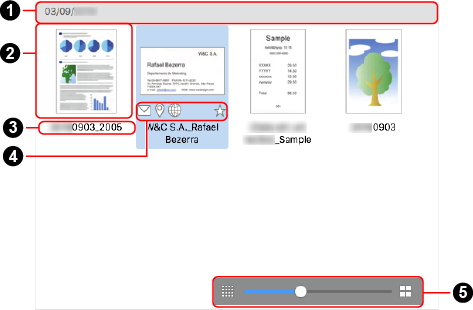
- Data (
 )
) Quando os registros dos dados do conteúdo são classificados por data, uma data para os registros dos dados do conteúdo classificados é exibida aqui.
Esta seção não aparece quando as lista é classificada por título.
- Miniatura (
 )
) Uma miniatura é exibida aqui.
A miniatura para a primeira página em uma imagem de várias páginas é exibida se o formato do arquivo da imagem for PDF ou JPEG.
- Título (
 )
) O título para o registro dos dados do conteúdo é exibido. Pode alterar o título, se desejar.
Quando o tipo de documento do registro dos dados do conteúdo é [Documentos], talvez apareça uma lista de sugestões do título quando clica no título.
- Botões de função (
 )
) -
 /
/
Permite-lhe atribuir ou anular a atribuição de um registro dos dados do conteúdo como um favorito.

Quando o tipo de documento é [Cartões de visitas], isto é exibido se [E-mail] for especificado nas informações do conteúdo.
Quando clica neste ícone, um programa de e-mail que está especificado como o programa padrão é iniciado e o endereço de e-mail que é exibido em [E-mail] nas informações do conteúdo é definido como o destino.

Quando o tipo de documento é [Cartões de visitas], isto é exibido se [URL] for especificado nas informações do conteúdo.
Quando clica neste ícone, a página da web que está especificada em [URL] é exibida no navegador da Web padrão.

Quando o tipo de documento é [Cartões de visitas], isto é exibido se [Endereço] for especificado nas informações do conteúdo.
Quando este ícone é clicado o navegador da Web padrão é aberto, indicando que está especificado para [Endereço] no Mapa.
- Alterar o tamanho da exibição da miniatura (
 )
) O tamanho das miniaturas é ajustável com uma ampliação de 70 a 150%.
Lista de dados detalhada
As informações do conteúdo são exibidas aqui.
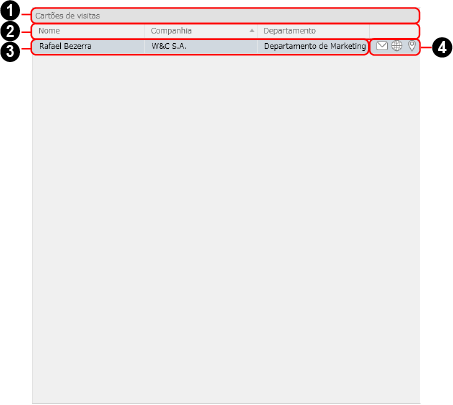
- Tipo de documento (
 )
) Os registros dos dados do conteúdo são categorizados pelo tipo de documento e cada tipo de documento é exibido aqui.
- Nome do item das informações do conteúdo (
 )
) O nome do item das informações do conteúdo para cada tipo de documento é exibido aqui.
Pode alterar a ordem de exibição ou a largura de cada item das informações do conteúdo e classificar os itens, clicando no nome do item.
Além disso, quando o tipo de documento é [Cartões de visitas] ou [Recibos], pode optar por visualizar ou ocultar as informações do conteúdo a partir do menu que aparece quando clica com o botão direito no título.
- Informações do conteúdo (
 )
) As informações do conteúdo são exibidas aqui.
Dependendo do tipo de documento, são exibidas as informações seguintes.
Documentos
Título e Data do documento
Cartões de visitas
Tudo exceto [Anotações]
Recibos
Tudo exceto Comentários
Fotos
Miniatura, Título e Data da foto
- Botões de função (
 )
) -

Quando o tipo de documento é [Cartões de visitas], isto é exibido se [E-mail] for especificado nas informações do conteúdo.
Quando clica neste ícone, um programa de e-mail que está especificado como o programa padrão é iniciado e o endereço de e-mail que é exibido em [E-mail] nas informações do conteúdo é definido como o destino.

Quando o tipo de documento é [Cartões de visitas], isto é exibido se [URL] for especificado nas informações do conteúdo.
Quando clica neste ícone, a página da web que está especificada em [URL] é exibida no navegador da Web padrão.

Quando o tipo de documento é [Cartões de visitas], isto é exibido se [Endereço] for especificado nas informações do conteúdo.
Quando este ícone é clicado o navegador da Web padrão é aberto, indicando que está especificado para [Endereço] no Google Maps.
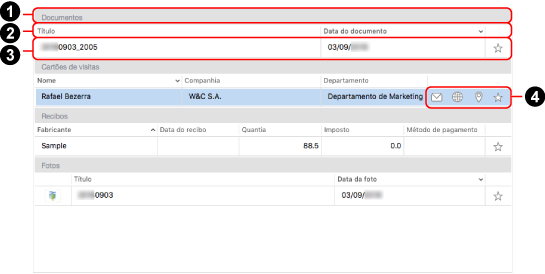
- Tipo de documento (
 )
) Os registros dos dados do conteúdo são categorizados pelo tipo de documento e cada tipo de documento é exibido aqui.
- Nome do item das informações do conteúdo (
 )
) O nome do item das informações do conteúdo para cada tipo de documento é exibido aqui.
Pode alterar a ordem de exibição ou a largura de cada item das informações do conteúdo e classificar os itens, clicando no nome do item.
Além disso, quando o tipo de documento é [Cartões de visitas] ou [Recibos], pode optar por visualizar ou ocultar as informações do conteúdo a partir do menu que aparece quando clica no título enquanto pressiona a tecla [control] no teclado.
- Informações do conteúdo (
 )
) As informações do conteúdo são exibidas aqui.
Dependendo do tipo de documento, são exibidas as informações seguintes.
Documentos
Título e Data do documento
Cartões de visitas
Tudo exceto [Anotações]
Recibos
Tudo exceto Comentários
Fotos
Miniatura, Título e Data da foto
- Botões de função (
 )
) -
 /
/
Permite-lhe atribuir ou anular a atribuição de um registro dos dados do conteúdo como um favorito.

Quando o tipo de documento é [Cartões de visitas], isto é exibido se [E-mail] for especificado nas informações do conteúdo.
Quando clica neste ícone, um programa de e-mail que está especificado como o programa padrão é iniciado e o endereço de e-mail que é exibido em [E-mail] nas informações do conteúdo é definido como o destino.

Quando o tipo de documento é [Cartões de visitas], isto é exibido se [URL] for especificado nas informações do conteúdo.
Quando clica neste ícone, a página da web que está especificada em [URL] é exibida no navegador da Web padrão.

Quando o tipo de documento é [Cartões de visitas], isto é exibido se [Endereço] for especificado nas informações do conteúdo.
Quando este ícone é clicado o navegador da Web padrão é aberto, indicando que está especificado para [Endereço] no Mapa.